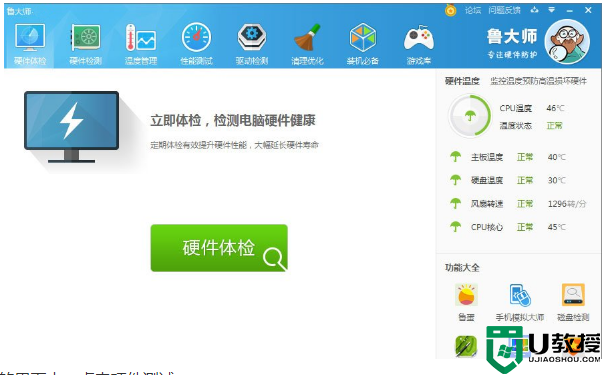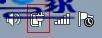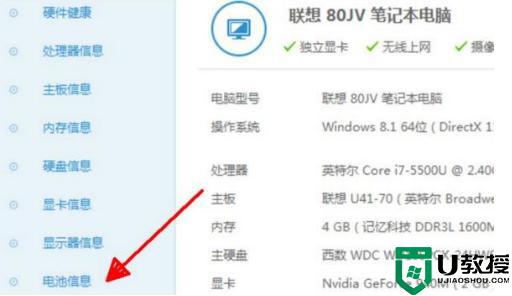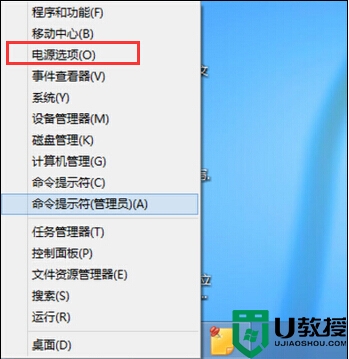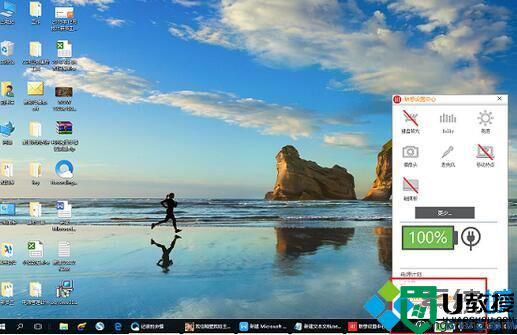win10系统笔记本电池电量显示错误如何解决
时间:2024-02-23作者:bianji
win10系统笔记本电池电量显示错误怎么办?近来,不少用户反馈自己笔记本自带的电池与无线键盘中的电池的电量显示混淆了,电池1位是自有电池电量,电池2是键盘的电池电量,而现在电池2变为自有电池,电池1变成了键盘电量,这是怎么回事呢?其实,该问题是电池识别出错所引起的,用户们不妨按照下面方法手动调节电池状态栏中的顺序。
步骤如下:
1、在开始菜单上单击鼠标右键,点击【设备管理器】;
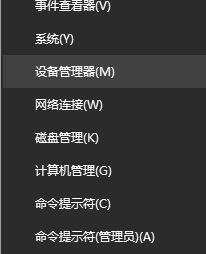
2、在设备管理器中 展开电池选项,在电池下方中可能存在多个ACPI电池驱动程序(Microsoft ACPI-Compliant Control Method Battery,或者其他类似的名字),依次右键它们,选择卸载;
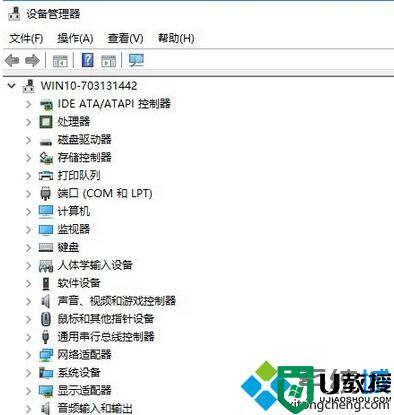
3、硬件上移除电池,只留下要设定为电池1的电池与计算机相连。在设备管理器中点击操作,扫描检测硬件改动;
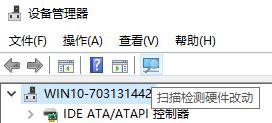
4、完成后,对应的电池将会被正确识别为电池1。之后重新连接电池2,重复4中的扫描检测硬件改动,完成后对应的电池将会被正确是被为电池2!
按照上述几个步骤的简单操作,我们就能够将电池识别为想要的显示状态!是不是非常简单呢?感兴趣的朋友们,都可以动手操作看看哦!